Le concept Widgets intelligents Le bureau existe depuis un certain temps et Microsoft l'a officiellement introduit dans le système d'exploitation windows Vista Cela lui a valu une grande popularité. La disponibilité Gadgets de bureau Possibilité de visualiser différentes informations en un coup d'œil, de jouer à des mini-jeux, etc. Malheureusement, Microsoft a décidé de supprimer cette fonctionnalité populaire Après Windows 7 , Citant des raisons de sécurité.
À partir de Windows 8, Microsoft a commencé à pousser une fonctionnalité Live Tiles Au lieu de cela, il est censé offrir des fonctionnalités similaires. Mais l'un de ses inconvénients est que vous devez Démarrer le menu ou Écran de démarrage Avant de pouvoir atteindre Tiles. Une autre inquiétude est que, puisque Live Tiles fonctionne dans un environnement plus restrictif, ils sont moins utiles à certaines fins, par exemple pour surveiller les informations système.
Que doit-il faire? Utilisateurs de Windows 10 S'ils veulent toujours utiliser des outils de bureau? Eh bien, certains développeurs intelligents avaient les mêmes questions et ont trouvé de belles solutions.
Les gadgets de bureau étaient des outils utiles qui pouvaient être ajoutés au bureau Windows Vista et Windows 7 Pour améliorer la productivité. Cela fait longtemps, mais ne vous inquiétez pas - vous pouvez ajouter Éléments d'interface utilisateur Pour le bureau vers Windows 10 à l'aide de ces outils tiers.
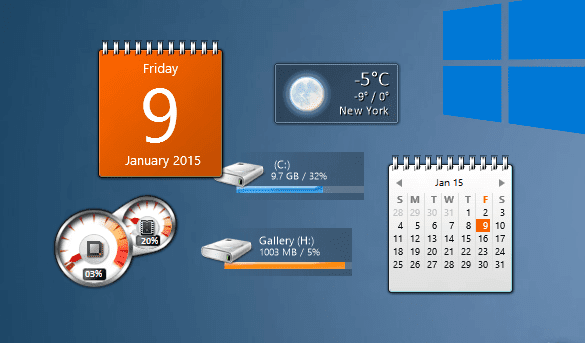
Attendez, quels sont les gadgets Windows?
Cela peut sembler difficile à définir après dix ans, mais les gadgets de bureau étaient populaires à l'époque. Ces outils miniatures ont pu afficher l'heure et la météoNotes autocollantes Et même la vitesse du processeur en temps réel, qui est une petite application qui peut être installée Partout sur le bureau (Surtout en dessous à droite). Il sera également caché derrière vos applications principales, comme s'il faisait partie de arriére plan du bureau.
Très utile, non?
Malheureusement, avec Accès à Windows 8 , Ces gadgets sont abandonnés. Du coup, vous ne pouvez plus voir l'heure de Hong Kong depuis votre bureau, ni obtenir de flux RSS sur votre bureau. Au lieu de cela, ce type d'informations est incorporé dans les vignettes Live sur Windows 8 et, dans une moindre mesure, Windows 10.
Heureusement, avec un retour au bureau dominant de Windows 10 (contrairement à la première politique d'écran de démarrage de Windows 8), les gadgets et outils similaires peuvent être restaurés.
Cette vulnérabilité a entraîné la suppression des widgets Windows
La sécurité est la principale raison pour laquelle Microsoft a choisi de se débarrasser des gadgets dans les versions ultérieures de Windows.
En général 2012, Microsoft a annoncé que les failles de sécurité Dans leurs gadgets, il pourrait permettre l'exécution de code à distance, où un attaquant pourrait Accès à distance À votre ordinateur. Notez que:
- "Certains outils légitimes ... peuvent contenir des faiblesses"
- Vous pouvez être amené à installer un "widget malveillant".
Avec ces deux attaques, un attaquant pourrait exécuter du code dans votre profil de compte (ouvrant peut-être des portes dérobées à d'autres logiciels malveillants) ou même prendre le contrôle de tout votre ordinateur. Terminé Correction de la version à désactiver Barre latérale et gadgets Windows dans Windows Vista et Windows 7. Après quelques semaines, Windows 8 est sorti et les gadgets ne sont plus disponibles.
Il n'y a aucune raison de permettre aux pirates de limiter Votre productivité. Il est temps d'introduire de nouveaux outils sur votre bureau Windows 10.
Obtenez de nouveaux widgets dans Windows 10 avec Widgets HD
L'application est disponible sur Microsoft Store , Widgets HD vous permet de placer des widgets sur le bureau de Windows 10. Installez et lancez simplement l'application et appuyez sur le widget que vous souhaitez voir. Une fois téléchargé, le widget peut être déplacé vers Bureau Windows 10 , L'application principale est "fermée" (bien qu'elle reste dans la barre d'état système).
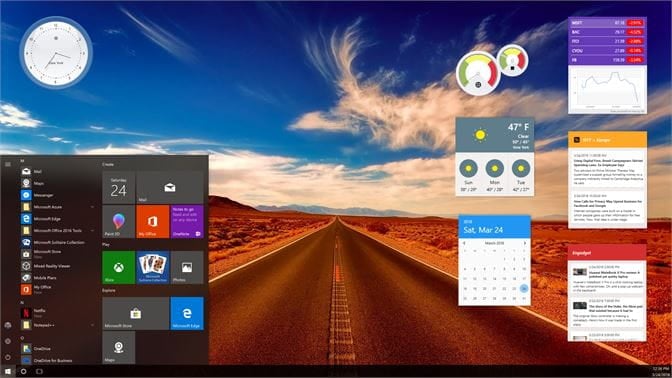
Comme pour les éléments de l'interface utilisateur de Windows Vista, le survol du widget révèle le bouton X Pour le fermer. Vous pouvez même voir Paramètres de vitesse , Pour effectuer des personnalisations. Par exemple, laissez-vous Météo et outils météo Déterminez où vous êtes; l'outil météo vous permet également de choisir Fahrenheit ou Celsius comme unité de mesure.
Bien qu'elle soit gratuite, l'application propose des achats intégrés pour d'autres types de widgets. Il s'agit notamment des nouvelles, une galerie de photos etTest de vitesse Internet Et plus encore
(Notez que les versions antérieures de l'application ne permettaient pas de placer des éléments d'interface utilisateur individuels sur le bureau, ce qui représentait des points de contrôle faibles.)
Télécharger: Widget HD (Gratuit, avec achats intégrés)
Volet Windows
Ma solution préférée pourrait être les gadgets de bureau Windows, pas seulement parce que c'est simple, direct et plein de ressources. Cette solution est conçue pour fonctionner avec plusieurs langues, qui peuvent être ajoutées à l'assistant d'installation.
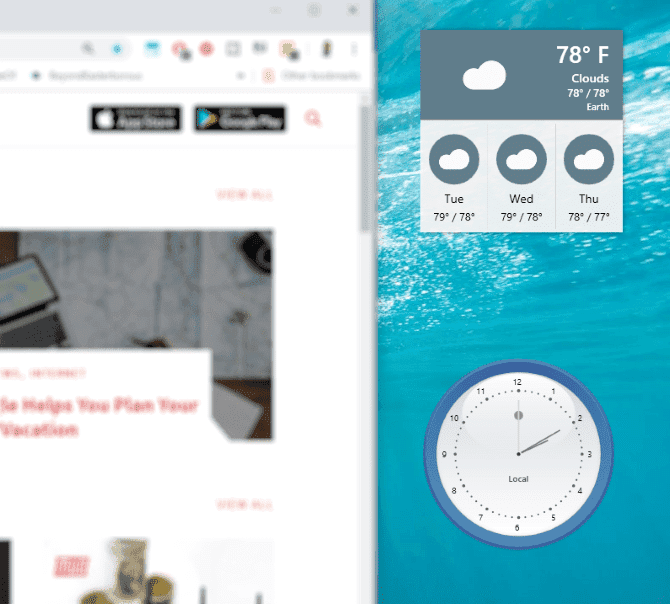
Doit être extrait DesktopgadgetsRevived-2.0.exe À partir du fichier ZIP préchargé, une fois installés, les widgets de style Windows Vista / 7 traditionnels sont accessibles en cliquant avec le bouton droit sur le bureau et en sélectionnant Gadgets.
Vous verrez que des gadgets ont été ajoutés à Panneau de configuration -> Apparence et personnalisation (Voir notre guide Pour les paramètres de Windows 10 pour plus d'informations sur les paramètres de personnalisation), Et vous pouvez les ajouter à votre bureau en cliquant dessus et en les faisant glisser à leur place.
Une fois installée, vous verrez que cette application est fondamentalement une alternative idéale aux gadgets originaux. Comme prévu, cliquer sur les causes Icône d'engrenage Dans le coin pour accéder aux paramètres, vous permettant de modifier la taille et la configuration de chaque outil. Ce sont essentiellement des outils de bureau Windows originaux, reconditionnés pour une utilisation sur Windows 10 (et Windows 8).
Télécharger: Volet Windows (Gratuit)
8GadgetPack
Une autre option légère, 8GadgetPack est gratuite et permet aux utilisateurs d'exécuter des gadgets dans Windows 8.x et Windows 10.
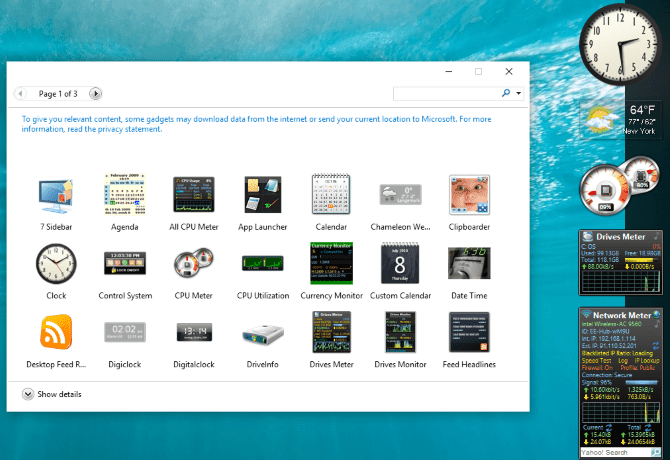
Pour utiliser 8GadgetPack, visitez le lien et téléchargez un fichier MSI Via le lien sur le côté droit de la page et installez-le. Une fois ouvert, cliquez simplement sur le bouton + Ouvre le menu du gadget et le fait glisser sur votre bureau. Bien qu'une barre latérale de style Windows Vista soit incluse, les gadgets ne se limitent pas à cet aspect.
Encore une fois, chaque outil à l'écran se distingue par ses options. Ici, vous pouvez définir les couleurs, la géographie et d'autres données pour configurer le gadget selon vos besoins. Une fois que vous avez terminé, vous devriez vous retrouver avec une sélection d'outils utiles Pour booster votre productivité!
Télécharger: 8GadgetPack (Gratuit)
Obtenez des fournitures de bureau contemporaines avec Rainmeter
Si ces anciens widgets de bureau ne satisfont pas complètement votre désir, vous avez une autre option. Rainmeter est Une application pour personnaliser un bureau Windows.
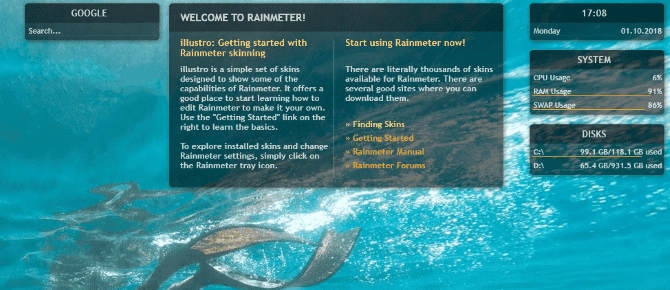
Parmi ses avantages figure la capacité de fournir Informations sur le bureau , Telles que la montre, les statistiques des composants en direct, la météo actuelle et la météo, etc. Vous pouvez essentiellement utiliser Rainmeter pour montrer tout ce que font les gadgets, mais avec beaucoup de style.
Maintenant, si vous êtes satisfait des options d'outils ci-dessus, vous pouvez vous y tenir par tous les moyens. Rainmeter ouvre un tout nouveau monde de choses à installer et à modifier, si vous cherchez des outils Pour améliorer la productivité Vous devriez alors le connaître. Une bonne configuration Rainmeter peut être un énorme gain de temps, alors faites les choses aussi simple que possible.
Vous pouvez commencer par Notre guide pour installer et utiliser Rainmeter. Si vous recherchez des résultats comme illustré ci-dessus, vous avez de la chance. Rainmeter installe un thème par défaut, Illustro, qui vous donne ces gadgets et quelques autres.
Télécharger: Rainmeter Pour Windows 10 (gratuit)
Allez-vous utiliser ces nouveaux gadgets de bureau?
Chacune de ces solutions mérite un essai et peut vous aider Améliorer la productivité. Par exemple, l’option d’utiliser une montre spécifique pour un fuseau horaire étranger peut être Collaborez avec les gens À l'étranger, ou juste pour vérifier Votre tante est en Nouvelle-Zélande Réveillez-vous avant d'appeler.
Par conséquent, les gadgets de bureau peuvent toujours être ajoutés à Windows 10. Qui savait? Cela ne devrait cependant pas être une grosse surprise. Diverses fonctionnalités "perdues" peuvent être restaurées grâce à des applications tierces. Par exemple, apporte Aero Glass Effet de verre dans Windows 10. Vous voulez plus de personnalisations? Apprenez à régler Arrière-plans animés dans Windows 10.
Et si vous sentez que votre bureau semble un peu désorganisé, Découvrez cet outil.







